 公式编辑器和域的使用技巧
公式编辑器和域的使用技巧
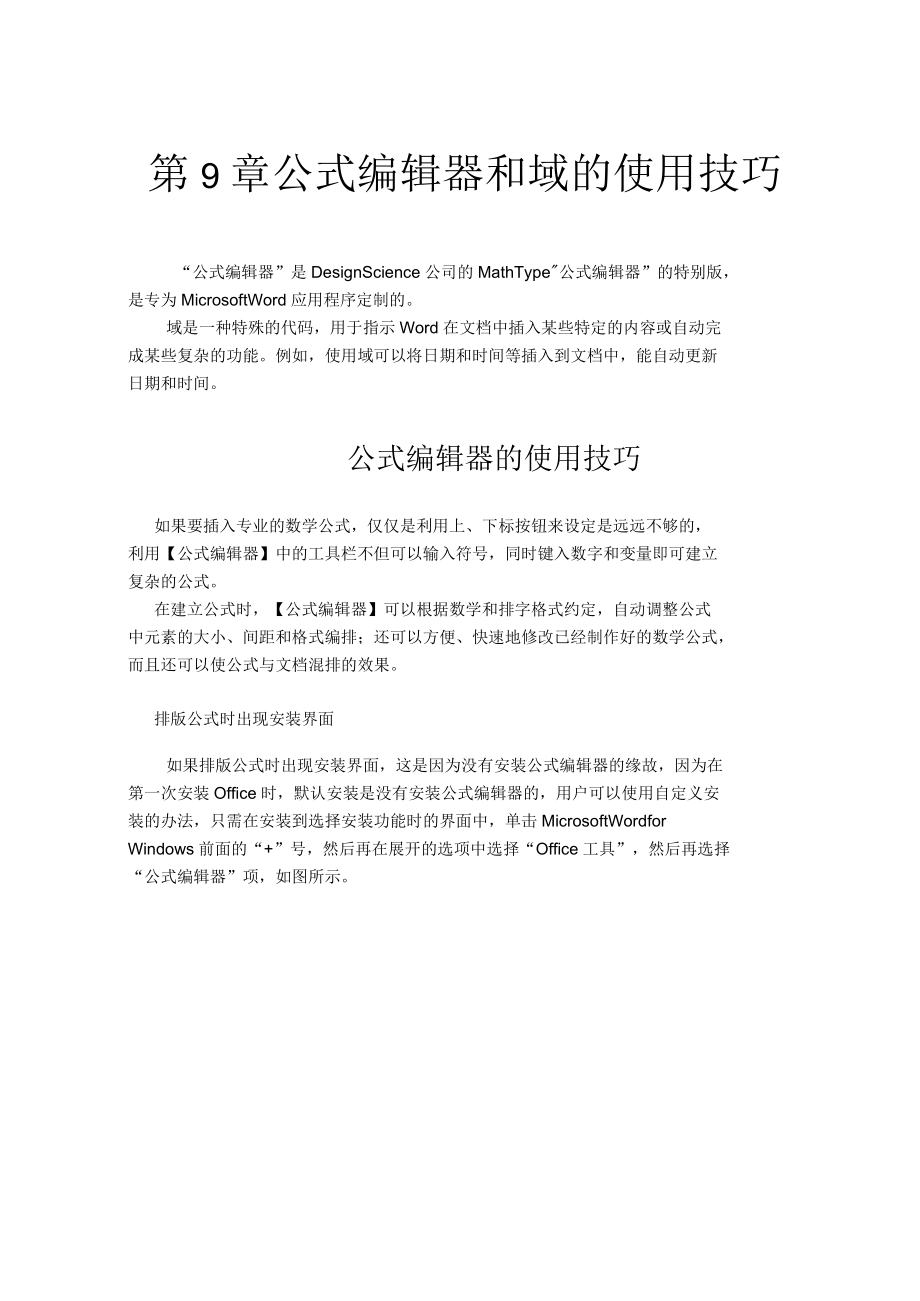


《公式编辑器和域的使用技巧》由会员分享,可在线阅读,更多相关《公式编辑器和域的使用技巧(14页珍藏版)》请在装配图网上搜索。
1、第9章公式编辑器和域的使用技巧“公式编辑器”是DesignScience公司的MathType公式编辑器”的特别版,是专为MicrosoftWord应用程序定制的。域是一种特殊的代码,用于指示Word在文档中插入某些特定的内容或自动完成某些复杂的功能。例如,使用域可以将日期和时间等插入到文档中,能自动更新日期和时间。公式编辑器的使用技巧如果要插入专业的数学公式,仅仅是利用上、下标按钮来设定是远远不够的,利用【公式编辑器】中的工具栏不但可以输入符号,同时键入数字和变量即可建立复杂的公式。在建立公式时,【公式编辑器】可以根据数学和排字格式约定,自动调整公式中元素的大小、间距和格式编排;还可以方便、
2、快速地修改已经制作好的数学公式,而且还可以使公式与文档混排的效果。排版公式时出现安装界面如果排版公式时出现安装界面,这是因为没有安装公式编辑器的缘故,因为在第一次安装Office时,默认安装是没有安装公式编辑器的,用户可以使用自定义安装的办法,只需在安装到选择安装功能时的界面中,单击MicrosoftWordforWindows前面的“+”号,然后再在展开的选项中选择“Office工具”,然后再选择“公式编辑器”项,如图所示。图选择安装公式编辑器界面再用鼠标左键单击它,即可弹出如图所示的一个菜单,在此菜单中选择“从本机上运行”选项。然后再安照安装向导一步步进行安装即可。在编辑公式中使用空格键用
3、户可能会发觉,在编辑公式中,怎么无法使用空格键。这是因为,公式编辑器自动在元素间添加适当间距,只是在用“文字”样式时才会用到空格键,所以要使用空格键,必需先选择“文字”样式后,按空格键才有效。另外,还可以按下述三种方法可以调整公式中各部分的距离。1 .自动设置间距用下列方法可在公式编辑器中自定义公式的间距。(1)在单击【格式】|【间距】命令,弹出如图所示的【间距】对话框。图设置【间距】对话框(2)拖动滚动条,选择相应的距离选项,输入新的百分比。该百分比是指定为【标准字符大小】的百分比;用户也可以用英寸(in)、厘米(cm)、毫米(mm)、磅(pt)或十二点活字(pi)。(3)单击【默认】按钮,
4、可将所有定义重设为【公式编辑器】的预设尺寸。2 .手动设置间距用户可以使用公式工具栏中的【间距】按键,来调整光标左右侧公式字符间距,手动设置公式间距,方法是将插入点置于要调整间距的位置,从”间距/省略号”工具板/妙工中选择下列间距符号,或按下列快捷键。如表9-1所列。表9-1间距符号或快捷键对应的间距插入说明快捷键曲零间距Shift+空格键他1磅间距Ctrl+A代+空格键虹,窄间距(全长的六分之一)Ctrl+空格键宽间距(全长的三分之一)Ctrl+Shift+空格键蛀11全长间距(铅块)无快捷键3 .通过移动字符设置间距按下述步骤,可以通过上、下、左、右移动所选字符,从而可以达到精细地调整字符
5、间距。如果是做较大的调整,需要选择【视图】菜单中的【重绘】命令来更新显示。按Ctrl+向左键,左移一个像素按Ctrl+向上键,上移一个像素按Ctrl+向下键,下移一个像素按Ctrl+向右键,右移一个像素在公式中键入文字如果在公式中选择了【文字】样式,就可在公式中键入任何文本。但是,【文字】样式不具有【公式编辑器】用于公式的特殊格式。通常,【文字】样式仅用于插入到公式中的字母字符与文本,例如“每一”之类的文字。在多数情况下,“公式编辑器”会在用户创建公式时自动调整数字、符号和变量的间距,只是在应用“文字”样式时才用空格键。可以通过使用格式设置命令或从符号工具板上选择间距字符来调整间距。在公式中键
6、入文字时(例如一个已命名的变量),会自动应用“文字”样式,并且可用空格键来增加文字间距。在键入过程中,只有在创建紧挨着当前插槽下的新插槽时(例如,要创建两行文字或公式堆)才能按Enter,而大多数项目是通过在适当位置插入带插槽的模板来安排的。除非是在使用“文字”样式,否则符号会在用户键入时自动替换一些字符,例如,两边带有空格的减号会代替连字符。在其他情况下,要从工具板上选择符号而不用键盘键入字符,例如,如果先键入方括号再添加它要包围的表达式,方括号就不会扩展。如果需要方括号的大小调整到与表达式相当,就需要插入“围栏”工具板上的适当模板。公式中的字符变成了非法字符为何使用公式编辑器打开公式后,公
7、式中有的字符变成了非法字符这样的问题确实存在,但只要多熟悉公式编辑器,问题也就解决了,下面就以实际例子来说明。如果当用户打开一个公式进行修退出公式编辑器后,发现该公式出现非法字符之类的文字,如:YLhR(ui,ij)=JVV(ij)+(ij,j+f)dVTSMsJSuTi(UiUi)ds双击该公式,切换到公式编辑器面板,用鼠标选中字符,然后单击“公式编辑器”工具栏中的“样式”按钮,这时如果知道字符是应用(或默认)使用了某一样式(如“字符”),可以直接修改样式的字体即可。(公式中默认使用的字体一般是TimesNewRoman,如果是字符的字体则一般使用的是Symbol,而全角文字(也就是中文)则
8、一般使用的是宋体)。上述公式的非法字符可能是“符号”样式中的字体使用到了其他的字体,(正确的字体应为Symbol),只要更改“字符”样式的字体即可。方法是打开如图3所示的对话框,然后在“字符”样式的“字体”下拉列表框中把原来的TimesNewRoman字体,更改为的Symbol字体即可。更改后的公式后是这样的:hR(Ui,ij)V(ij)(ij,jf)dV,jVSTiUidSSuTi(UiUi)dS提示,用公式工具栏中的“其他符号”dsC面板中的中字符输入公式时,其默认的样式就为“字符”样式。又如,n=314,这个公式中,可以把兀的字体定义为TimesNewRoman或其他字体,但是不能把它定
9、为Wingdings这种字体,否则它就会变为:=这类.的图示字体。另外,如果要使公式中的某一样式使用加粗或倾斜效果,可以在如图所示的对话框中,在该样式右边的“字符格式”下面,选中左边样式名对应【加粗】或【倾斜】复选框即可。图设置公式的【样式】对话框还有,有时键入公式的时候,使用“公式编辑器”工具栏中的“关系符号”键入的“大于等于”)或“小于等于0等符号,那么其该公式的符号是使用了“符号”样式默认的字体效果,也就是使用的字体是Symbol,此时“大于等于”或“小于等于的符号会分别表示为和。如果要把和符号更改为音和可以按照上面的方法来把公式模板中的符号字体更改为TimesNewRoman字体就可以
10、把和更改为和符号。但是这种办法会把整个公式中使用“符号”的字体都改为TimesNewRoman字体了,这样就又会出现第一个公式的问题,即会出现非法字符的情况。要解决这个问题,可以单独选中需要更改的符号,方法是选中要更改的或符号,然后单击“样式”菜单中的“其他”命令。打开如图所示的对话框,可以在该对话框中选择所需的TimesNewRoman字体,同样也可以设置“加粗”或“倾斜”的效果。图设置公式的【其他样式】对话框为何更改的格式没有应用为何我在原有文档中直接双击打开公式后,进行更改公式的样式或格式(如应用字符加粗或倾斜)却没有效果这个问题当初我也遇到过,解决办法是把要修改的公式复制到新建的一个文
11、档中去,然后在新建的文档中进行修改,修改完成后再拷贝到原稿中去。更改公式中的字号这个操作很简单,只需双击该公式,切换到公式编辑器环境,然后选择“尺寸”菜单中的“定义”选项,此时打开如图所示的“尺寸”对话框,图中左边是字符样式,其对应右边的是该字符样式的字号大小。用户只需在右边输入框中输入需要字号即可,一般用“磅”作单位,其对应的单位换算是中文的5号字对应为西文的磅,中文的6号字对应西文的8磅,依此地类推。但其默认的字符字号都比普通正文的字号大,文档中默认字号为五号(即磅),所以一般公式的的字符在没有更改字符尺寸大小的情况下都会比正文的的字符大。图【尺寸】对话框另外,上面所说的是更改整个公式甚至
12、更改此后用此Word模板打开的所有公式的字符大小,如果要更改公式中某个字符的字号,可以先选中要更改字号的字符,然后单击公式编辑器界面中的“尺寸”菜单中的“其他”选项,打开一个“其他尺寸”的对话框,在“尺寸”输入框中输入所需的字号磅值,再单击【确定】按钮即可。不显示公式或图片如果在文档中出现不显示公式或图片的情况,这是系统资源低或内存不足的情况,在一些公式比较多的文档中,最容易死机(那怕你的机器有多好,本人就试过使用的是PID733、128M也出现此情况),所以在排版或编辑时,要每隔一小段时间就要存盘;或者可以重新启动计算机,以获得更高的系统资源。如果所在的文档太大,可以把文档分化为两个文档,这
13、样死机的机会就会少得多。为什么不能打开公式当在编辑文档的时候,选中了所有的文档,然后按Ctrl+4键或者Ctrl+Shift+F9键以后,为什么文档中所有的公就全变为图片的格式,再也不能使用公式编辑器打开了因为在文档中Word把公式当作一个域来链接的,按上述两种快捷键是取消域的链接,所以就使用所有公式变成了图片的格式。取消了公式中域的链接,如果已经保存并退出了该文档,就再也没法复原了,就只有重新键入公式了。域的使用技巧在Word中,插入域可以有以下的多种作用:(1)使用插入域的方法得到页码、时间和某些特定的文字内容或图形等。(2)利用域还可以完成一些复杂而非常实用的功能。如自动编写索引、目录等
14、。例如,编制索引和目录就是域。(3)域是文档中可能发生变化的数据或邮件合并文档中套用信函、标签的占位符。最常用的域有PAGE域(插入页码)和DATE域(插入日期和时间)。(4)域包括域代码和域结果两部分。域代码是代表域的符号,域结果是利用域代码进行一定的替换计算得到的结果。域有些类似于Excel中的公式,具体来说,域代码类似于公式,域结果类似于公式计算得到的值。(5)域的最大优点是可以根据文档的改动或其它有关因素的变化而自动更新。例如,生成目录后,目录中页码会随着页面的增减而产生变化,这时可通过更新域来自动修改页码。因而使用不仅可以方便地完成许多工作,更重要的是能够保证得到正确的结果。(6)
15、Word将许多域内置为菜单命令,一般通过菜单命令可以插入域,这样用户可以不与域直接打交道就能得到域的效果。理解域的功能域是Word非常有实用价值的功能之一,要想更好的使用Word,充分利用域功能绝对是必不可少的。但枯燥无味的域格式,对想用域而不熟悉域的用户来说,真是望而却步。由于域功能的运用比较复杂,用户在日常使用过程中经常会碰到一些疑难问题,下面的内容,让用户理解一些域的功能:1 .用“合并字符”功能输入域代码如果用“组合字符”功能输入域代码,方法如下:(1)可以随意输入一些数字,如“12”。(2)选中它们后,单击【格式】|【中文版式】|【合并字符】命令,在【合并字符】对话框中单击【确定】按
16、钮,退出对话框。(3)选中合并的字符并右击它,在出现快捷菜单中选择【切换域代码】命令,此时即可得到该合并字符的域代码,显示为reqo(sup5(i)?sdo2(,此时就可以修改域代码,来得到相应的效果,不满意还可以插入若干空格或增大字体修改满意为止。此方法虽间接了点,对于不熟悉域的新手来说,可以避免域格式不正确引起的错误。2 .实现上下标对齐如要实现一般上下标功能,用Word“组合字符”功能很容易实现,而特殊性的上下标功能就爱莫能助了,如上标中的“+”中的“0”的下标中的“0”似乎很不听话,不能上下对齐。这时可将其选中,鼠标右击,出现快捷菜单,选“切换域代码”,摇身一变“中100EQO(SUP
17、7(+,SDO4(0)”,这时只要在“(+”中“+”前插入若干空格,再配合减小字体(如8号)联手出动,则“0”与“0”已经对齐了,若还想增大或压缩两行间距,则把“7”或“4”改为其他数。只要在相关地方插入若干空格和缩小字号,即可实现。这时,用户会发现域原来并非那么神秘。3,设置域显示的灰色通常情况下,Word会将用户选定的域采用灰色背景进行显示(在打印时灰色背景不会打印出来),这主要是由于域底纹选项在发挥作用。如果用户不希望采用这种显示方法,则可执行【工具】|【选项】命令,选择【视图】选项卡,在【域底纹】框中选择【不显示】选项即可取消其显示。4 域显示了错误信息如果文档中的域显示的是错误的信息
18、,则很可能是用户没有对域进行更新所致,因此,可选定该域,然后按下F9键进行更新。如果信息仍未更新,则可能是用户对域进行了锁定,此时用户应单击此域,然后按下Ctrl+Shift+F11组合键解除对域的锁定,最后再按下F9键进行更新,域结果框就会显示出最新的信息。5 打印出错误的日期当用户使用【插入】|【日期和时间】命令,在文档中插入日期和时间时,除非选择了自动更新日期和时间,否则Word将不能对插入的日期和时间进行更新。要使Word能够自动更改日期和时间,则应执行【插入】【|日期和时间】命令,然后选中【自动更新】复选框。采用此方法插入的日期实际上是一个域,我们只需单击该域并按下F9键,Word就
19、会将其更新为当前日期和时间,十分方便。另外,如果用户将日期作为域插入到文档中,但未对其进行更新,则打印出来的日期也可能不正确。用户如果希望每次打印时都打印出当前的日期,则可令Word在打印时自动进行更新,其方法为:执行【工具】菜单中的【选项】命令,然后单击【打印】选项卡,最后复选【打印选项】框下的【更新域】选项即可。如果要跟踪创建、最后打印、最后保存文档的时间,请先单击【插入】|【域】命令,选择【类别】列表框中的【日期和时间】选项,然后插入CreateDate、PrintDate或SaveDate域。可以使用这些域的选来实现只打印日期或时间,也可以二者都打印。6 试图更新域或编辑域代码时,发出
20、“嘟嘟”声当用户试图更新域或编辑域代码时,Word发出“嘟嘟”声,一般是因为该域已经被锁定,解除对域锁定的方法是:单击此域,然后按下Ctrl+Shift+F11组合键。另外,Word在改写工作模式下,不允许键入的字符覆盖域字符(),在编辑域的代码时应确信没有选用改写模式。7,使Word不再出现“请键入”的提示一般来说,利用ASK或FILL-IN域在文档中实现由Word提示用户输入文本内容的功能,用户若不希望这一功能继续发挥作用,则可按下ALT+F9键以显示文档中所有的域代码,然后执行【编辑】|【查找】命令,单击【特殊字符】按钮并从给出的特殊字符列表中选择【域】选项,最后单击【查找下一处】按钮,
21、查找带有ASK或FILL-IN文字的域,找到之后再将它们删除即可。注意:如果文档中采用的是ASK域,则还应同时查找ASK域中指定的书签名。例如,如果ASK域为ASKClient“请键入客户名:”,则请查找类似于Client之类的书签和REFClient之类的域。解除书签或域的链接,可以保留域结果,或者将其删除。如果准备删除ASK域并且解除书签或者REF域的链接,则在更新文档中的域之前,应该解除所有的书签或者REF域的链接。8 打印出域代码而不是域内容用户如果希望在打印时打印出文档的域代码而不是它所代表的域信息,则应单击【工具】|【选项】命令,然后选择【打印】选项卡,选中【域代码】复选框,单击【
22、确定】按钮即可。9 大括号()中的文本表示法按ALT+F9组合键。如果及其中的文本由图形或日期等其他信息所取代,则及其中的文本为域代码更改此域代码可能会引起此域显示错误的信息或一个错误。10 不显示域代码,但看到的是代码如果不显示域代码,但看到的是代码而不是结果信息,可能是由于用键盘键入了域字符()。如果这样,此域将不起作用。插入域的正确方法是:按下Alt+F9组合键以显示域代码,然后按下Ctrl+F9组合键以插入空域字符,然后键入指令。也可以通过单击【插入】|【域】命令来插入域。由于Word将PRIVATE、TC和TA等特定域的格式设置为隐藏文字,因此在显示隐藏文字时,能看到这些域代码。11
23、 文档中的信息发生意外的变化如果文档中的信息发生意外的变化,可以按Alt+F9组合键。如果此信息是由某个域插入的,则此信息将由域代码取代。域相当于文档中可能发生变化的信息的占位符。如果有新的信息,则Word在每次更新此域后显示新信息。如果不希望信息发生变化,请锁定此域或断开此域的链接。域的典型应用域是Word的精髓,它的应用是非常广泛的。正确使用域可以实现许多比较复杂的功能,这里介绍一些典型的应用。WordXP已经将一些常用的的域做成菜单命令,用户可以直接插入这些域而不必同【域】对话框打交道。本节将介绍一些经常使用的域。1 利用(RD域)生成目录Word中一个非常有用的功能就是可以自动生成目录
24、,这样既不用费力地去手工做目录、核对页码,也不必担心目录与正文不符。但前提是必须将各级标题用样式定义(最好是用Word的内建样式:标题1,标题2,标题3如果是自定义样式,则需要设置其大纲级别)。目录实际上就是用TOC域完成的。在创建目录时,也可以用引用文档域RD域来创建,RD的作用是在创建目录时,识别要包含的文件。RD域在文档中不显示结果。其格式为:RD“FileName”其中的大括号不是直接由键盘上的“”、“”键输入,而是按快捷键Ctrl+F9作为域符号插入的。RD域设置成隐藏文字,当在大括号内输入RD后即被隐藏,这样不便于修改。单击常用工具栏上的“显示/隐藏”按钮,使其处于凹陷状态,即可看
25、到RD域。“FileName”是需要创建目录的文件。如果路径名或文件名中包含空格,那么必须要用引号将其括起来。依次用RD域引用所有的文件,要注意必须和目录的排列顺序一致。例如:RDE:JavaScript程序开发手册第一章.docRDE:JavaScript程序开发手册第二章.doc然后再插入目录就可以了。Word中的目录是用TOC域实现的。在生成的目录中按快捷键Shift+F9,或按鼠标右键,在右键快捷菜单中单击【切换域代码】命令,就可以看到域代码。如果用的是内建样式,则域代码如下:o“-3”表不用标题1标题3制作目录。若用的是自定义的其他样式,则可以用:TOCt样式1,1,样式2,2”样式
26、1和样式2分别是自定义的标题样式,1和2表示它们的目录层次。既然目录是用域实现的,那么它就可以进行更新。也就是说,当正文中对标题进行了修改,或由于增删文字导致标题对应的页码发生了变化,只要对目录域进行更新,就可以保证目录与正文是完全相符的。要更新目录,首先将光标定在目录中,然后按F9键,或单击鼠标右键,在右键快捷菜单中单击【更新域】命令,就可以对目录进行更新。2.引用文档或图片在Word文档中插入了诸如公式、图表、图形等对象时,虽然可以直接将其以实际形式插入在文档中而能够直观地显示出来,但却同时降低了文档的显示速度。实际上,在编辑文档的过程中,可以利用域代码来代替插入的对象,方法是:(1)单击
27、【工具】|【选项】命令,选择【视图】标签,选中【域代码】复选框。一旦需要显示域代码的具体内容时,可以按下Alt+F9组合键进行转换。(2)需要在文档中插入其他文档或图片时,用户一般会直接将其插入,但如果被插入的内容做了修改,就不得不重新将其插入;另外,文档中插入太多内容时会使文档“膨胀”。这时,可以考虑使用Include域。有两种引用域,分别用来引用图片和文档。其实,你可以不用记住域代码是什么,它们的使用非常简单。(1)如果是插入对象文件,选择如图所示的【链接到文件】复选框,就可以以引用域的形式插入;在Word中,相应的选项为【插入为链接】,如图所示。图以【链接到文件】的方式插入对象_tlJI
28、 S-SISI色田叩SIAtusatu.再非肘上着i:厂一rfv.i|型.卜|u际T五殍TZi5VJ14A型一他htlHt行图以【插入为链接】方式插入文件(2)如果是插入图片,同样选中【链接文件】选项,若选择【插入和链接】选项,则图片被保存在文档中,如图所示。图插入图片时链接文件的方式引用文件域和引用图片域的代码分别是:INCLUDETEXT文件名开关INCLUDEPICTURE文件名开关“文件名”的用法与前面在目录域中的用法相同,这里不再重复。引用文档有一个妙用:那就是如果被插入的源文档是Word文档,可以在插入后对其进行编辑并将所做的修改存回原文档。具体方法是按Ctrl+Shift+F7组
29、合键。引用图片的一个重要的开关就是“d”,加上这个开关就意味着图片只是链接到文档中,而不保存在文档中,可以大大减少文档的大小。4.引用样式如果你对文档的要求较高,可能就需要加入页眉,按照一般的做法,在一章中,奇数页和偶数页的页眉应该不同,偶数页也就是左边的页采用书名或章名,而奇数页也就是右边的页要采用比偶数页低一级的标题,即章名和节名。那么节名如何才能加入呢这就要用到引用样式域:STYLEREF样式名。如果样式名中带有空格,那么要用引号将其引起来。Word中的域有很多种,这里不可能一一介绍。另外,上面讲到的几种常用域也只是介绍了它们的一般应用,有兴趣的读者可自行加以研究,相信你会发现更多的乐趣
30、。多面手的EQ域EQ域的形式为:EQ开关。开关用于指定如何用括号中的元素建立公式。因为EQ域一般用来生成数学公式,所以也被称作公式域,但它的应用绝不止于创建公式,而且创建公式一般建议用“公式编辑器”程序,那样会更直观好用。由于其域结果具有一定的特殊性,不能解除EQ域的链接。如果双击EQ域,Word将此域转换为嵌入的“公式编辑器”对象。EQ域包括十个特殊指令,下面分别说明它们的域代码及使用技巧,其中括号内的代码表示相应的指令开关。!分数(f)利用EQ域可以很方便地生成分子在上、分母在下的分数,分子分母分别在分数线上下居中,如果系统中使用逗号作为小数点,请用分号(;)分隔两个元素。具体形式为:EQ
31、(分子,分母),分数域代码为“eqf(n,m)”其中n、m分别表示分子和分母。注意:要在公式中使用逗号、单括号或反斜线,可在这些符号前加反斜线:(、。U艮号(r)域代码为“eqr(n,m)”,其中如果n选择比正文小一号的字体,效果将更好。3,8下面举例使用上面两个域开关,输出12,其具体操作步骤如下:(1)按Ctrl+F9快捷键,出现一对大括号,插入点位于大括号中。(2)在大括号中输入域代码eqf(r(3,8),12)”,其中f实现分数,r实现根号。38(3)更新域后将显示12。3/积分(i)使用指定的符号或默认符号及三个元素创建积分。第一个元素是积分下限,第二个是上限,第三个是积分表达式。可
32、以使用下列选项修改i开关。此指令开关不仅可以表达积分,还可表达总和、乘积,其使用方法如下:积分:f(x)dx,域代码为“eqiin(0,sin(x)”,其中如果没有子开关in,则域结果为Kin(x)dx。0总和:域代码为“eqisu(x=m,n,f(x)”,其中子开关su用于显示宫”号。乘积:域代码为“eqipr(x=m,n,f(x)”,其中子开关pr用于显示“口”号。上述三例中,x=m及n、a、b均可选择比正文小一号的字体。说明:子开关fcc用于显示指定为c的定高字符;子开关vcc用于显示指定为c的变高字符。其中c可为任意字符,如,“、“|”等。将元素放置为上标或下标字符。每个s代码可有一个
33、或多个元素,以逗号隔开。如果指定多个元素,则元素将堆叠起来并且左对齐。可以使用下列选项将单个元素放于s开关之后。上标:域代码为“eqsupn(上标),其中upn表示上升n点,若无upn,则表示上升3点。如AB2,域代码为“eqABs(2)”。下标:域代码为eqsdon(下标),其中don表示下降n点。如A2,域代码为“eqAsdo3(2)”。子开关ain作用在于将组成各部分框顶加上指定点数为n的空格;子开关din作用在于将组成部分框底加上指定点数为n的空格。直接使用上、下标开关,其字体大小与所选字体大小相同。如将上、下标选择比正文小一号的字体,效果会好些。对于单纯的上、下标最好通过使用快捷键来
34、实现。其方法如下:按Ctrl+Shift+=快捷键表示上标开始(字体减小一号,并且上升3点),再按此快捷键,则上标结束。按Ctrl+=表示下标开始(字体减小一号,并且下降3点),再按Ctrl十=快捷键,则下标结束。12当然有时必须使用上、下标开关,才能达到一些特殊效果。如x,域代码为“eqxsup7(f(1,2)”,其中1、2应选择比较小的字体。*5/方框(x)EQx():在括号中的元素四周绘制边框。如果再在域中增加额外的开关,可以在括号中的元素的某一边上绘制框线。比如:EQxto(AB)显示结果为AB,这可以帮助我们在文中加入向量。例如,你好域代码为eqxto(你好),由于Word没有专门的
35、上划线功能,所以这也是实现上划线的一种较好的方法。方框指令有以下子开关:to、bo、le、ri分别表示只画顶边、底边、左边和右边框。这4个开关可组合使用。如:你好|的域代码为“eqxtoboleri(你好)”6数组(a)按行顺序将数组元素排列为多列。数组指令有以下子开关:al、ar、ac分别表示数列左、中、右对齐;vsn、hsn分别表示垂直、水平的间距点数为n;con指定列数。方程组、矩阵、行列式等都可通过数组开关来实现。例如,a b c def g h i j k l,域代码为eq xrile (aco3hs8 (a,b,c,d,e,f,g,h,i,j,k,l )”。(b)用大小适当的括号括
36、住元素。默认括号为圆括号。括号指令有以下子开关:lcc、rcc、bcc分别表示指定左、右及两边括号为c,c为任意字符,若c默认则为圆括号。x+2y=1例如,2x-3y=5,域代码为“eqblc(a(x+2y=1,2x3y=5)”。,豆重叠(o)将每个后续元素置于前一个元素之上,元素数目不限,元素之间以逗号隔开。每个字符打印于不可见的字符框中。选项用于对齐各个字符框。重叠指令有以下子开关:al、ar、ac、ad分别表示左、右、中、左右对齐。利用重叠开关可以实现特殊排版功能。,一上面例如,一不下面域代码为eqoad(sup7(上面),sdo7(下面)”,其中上升和下降点数7应根据字体大小进行调整。
37、,位移(d)控制EQ域之后下一个字符的位置。位移指令有以下子开关:fon、ban分别表示指定向前、向后移动的空格数;li表示从移位的字符到下一字符的开始处画一直线。,(二列表(l)使用任意个数的元素组成列表,以逗号或分号分隔,这样就可以将多个元素指定为一个元素。EQ域用来主要用于编排复杂的数理公式。创建公式一般使用【公式编辑器】程序。但如果没有安装【公式编辑器】而要嵌入公式,可使用EQ域。EQ域的链接不能解除。数理表达式之所以难以编排,是因为它往往要使用一些比较特殊的符号与表达方法,这样的式子按照从左到右依次录入单个字符的方法是不可能排出来的,即使使用EQ域也难于一下子将这样的式子编排出来。但是EQ域中有很多基本的域指令,分别用于表达积分、根号及分式等,如果嵌套使用,可排出各类复杂的表达式。换言之,只要掌握了这些最基本的域指令,那么对于任何复杂的表达式,只要剖析卜其组成,便可以综合利用EQ域的不同指令编排出来。
- 温馨提示:
1: 本站所有资源如无特殊说明,都需要本地电脑安装OFFICE2007和PDF阅读器。图纸软件为CAD,CAXA,PROE,UG,SolidWorks等.压缩文件请下载最新的WinRAR软件解压。
2: 本站的文档不包含任何第三方提供的附件图纸等,如果需要附件,请联系上传者。文件的所有权益归上传用户所有。
3.本站RAR压缩包中若带图纸,网页内容里面会有图纸预览,若没有图纸预览就没有图纸。
4. 未经权益所有人同意不得将文件中的内容挪作商业或盈利用途。
5. 装配图网仅提供信息存储空间,仅对用户上传内容的表现方式做保护处理,对用户上传分享的文档内容本身不做任何修改或编辑,并不能对任何下载内容负责。
6. 下载文件中如有侵权或不适当内容,请与我们联系,我们立即纠正。
7. 本站不保证下载资源的准确性、安全性和完整性, 同时也不承担用户因使用这些下载资源对自己和他人造成任何形式的伤害或损失。
